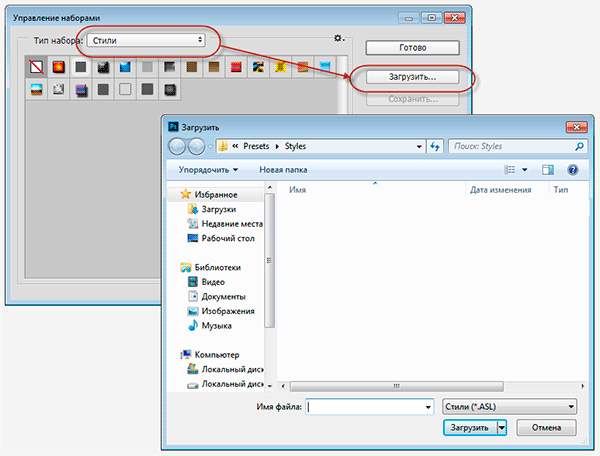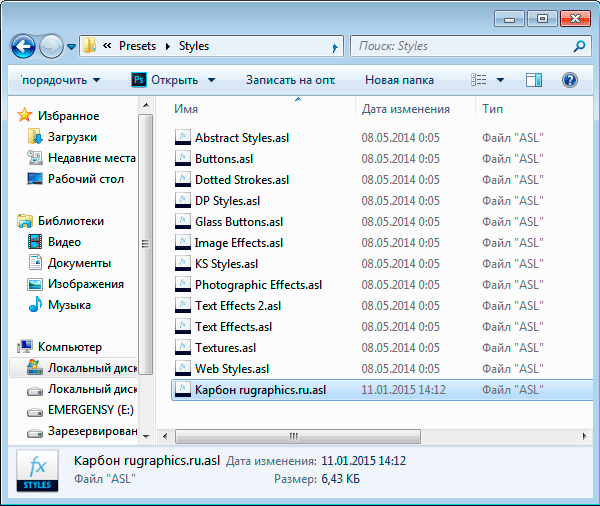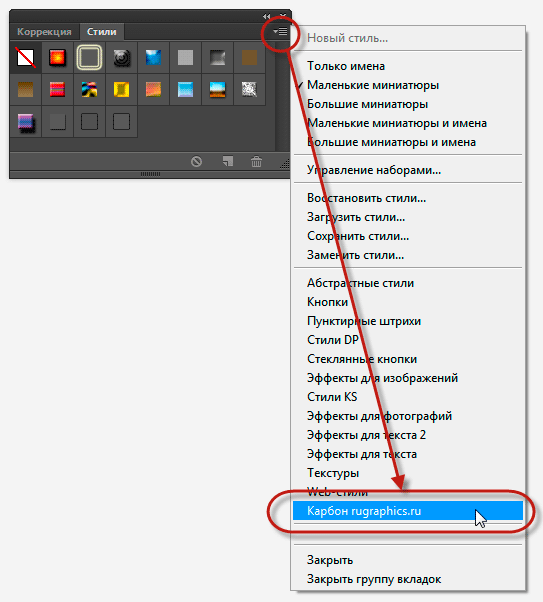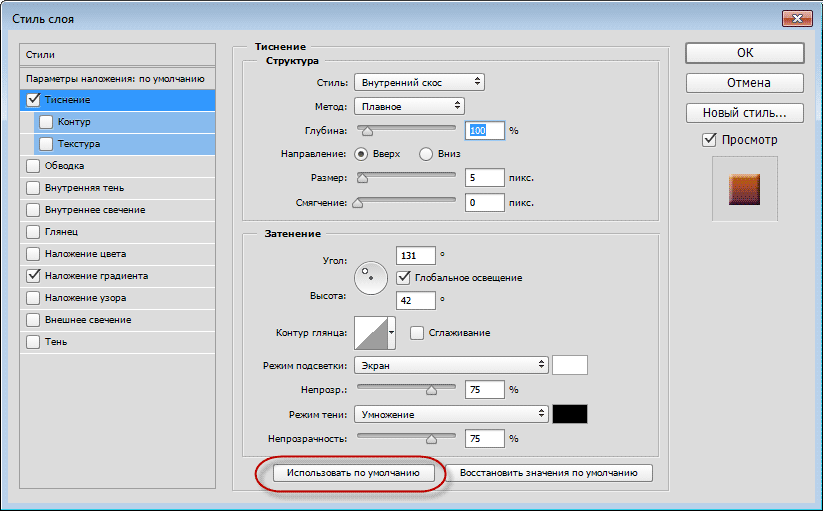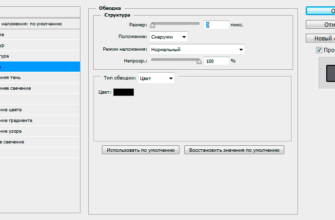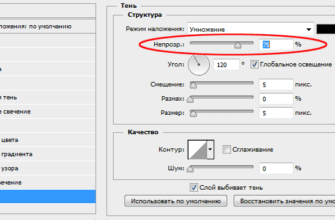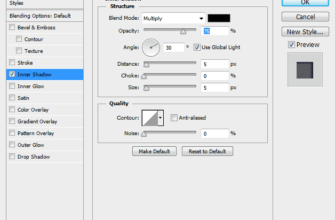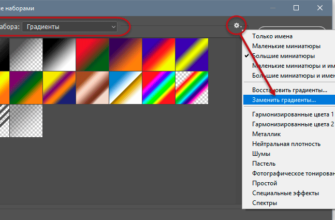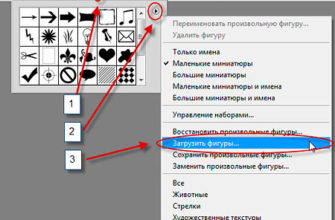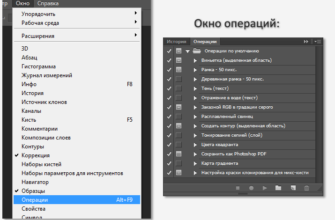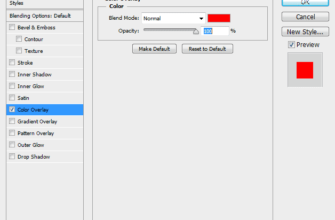Все файлы стилей слоя имеют расширение его формат всегда ASL. Иконка файла в папке Windows выглядит вот так:
Самый простой способ установки стиля слоя в Photoshop — это открыть папку Windows с файлом стиля слоя и дважды кликнуть по нему. ВСЁ! Стиль слоя установлен, а Photoshop, если он не был открыт, запустится.
Но простой — не значит лучший.
Правильная установка стилей для слоя
Рекомендуемый способ установки следующий. Идём по вкладке главного меню Photoshop Редактирование —> Наборы —> Управление наборами (в англ. Edit —> Preset —> Preset Manager, в версиях младше CS6 Редактирование —> Управление наборами).
Открывается окно менеджера наборов, где мы выбираем тип «Стили» (Styles) и нажимаем кнопку «Загрузить» (Load), после чего открывается ещё одно окно, это папка для сохранения стилей. Папка по умолчанию пуста:
Вот в эту папку, как в обычную папку Windows, надо положить файл ASL, а, затем, дважды кликнуть по нему. Окно папки закроется, а новый набор стилей появиться на панели стилей. Панель стилей открывается через вкладку главного меню Окно —> Стили (Window —> Styles).
Смотреть другие материалы по установке дополнений в Photoshop:
- Как установить шрифт в Photoshop
- Как установить фигуру в Photoshop
- Как установить экшен (Action) в Photoshop
- Как установить Кисть (Brush) в Photoshop
Открывается окно менеджера наборов, где мы выбираем тип «Стили» (Styles) и нажимаем кнопку «Загрузить» (Load), после чего открывается ещё одно окно, это папка для сохранения стилей. Папка по умолчанию пуста:
Вот в эту папку, как в обычную папку Windows, надо положить файл ASL, а, затем, дважды кликнуть по нему. Окно папки закроется, а новый набор стилей появиться на панели стилей. Панель стилей открывается через вкладку главного меню Окно —> Стили (Window —> Styles).
Кроме того, файл ASL Вы можете положить в папку C:Program FilesAdobeAdobe Photoshop CC 2014PresetsStyles. Для примера, я положил в эту папку свой файл Карбон rugraphics.ru.asl, скачать который Вы можете здесь.
Необходимо перезапустить Photoshop.
После перезапуска открываем панель стилей, нажимаем на кнопку в правом верхнем углу, наш файл будет в списке:
Осталось лишь кликнуть по строке с названием файла и набор появится в панели.
Кроме того, файл ASL Вы можете положить в папку C:Program FilesAdobeAdobe Photoshop CC 2014PresetsStyles. Для примера, я положил в эту папку свой файл Карбон rugraphics.ru.asl, скачать который Вы можете здесь.
Необходимо перезапустить Photoshop.
После перезапуска открываем панель стилей, нажимаем на кнопку в правом верхнем углу, наш файл будет в списке:
Осталось лишь кликнуть по строке с названием файла и набор появится в панели.
Установка собственных параметров по умолчанию для стилей слоя
Когда Вы добавляете к слою стиль, он добавляется с параметрами, заданными в Photoshop по умолчанию. Эти параметры не всегда подходят. Например, Тень (Drop Shadow) по умолчанию падает влево и вниз (свет направлен справа сверху), а мне, практически во всех случаях, необходимо, чтобы свет был направлен слева сверху, а тень падала вправо и вниз.
Но, к счастью, Photoshop предоставляет нам возможность изменения настроек параметров по умолчанию на собственные у всех имеющихся стилей.
Для этого в панели Layers (Слои) создайте новый слой, затем дважды кликните по слою, откроется диалоговое окно стилей, где выберите нужный и задайте настройки, которые вы хотели бы иметь по умолчанию.
Внизу диалогового окна каждого стиля имеется кнопка «Использовать по умолчанию» (Make Default). Нажмите её для постоянного применения текущих настроек по умолчанию.
Чтобы вернуть заводские установки по умолчанию, нажмите на кнопку «Восстановить значения по умолчанию» (Reset to Default).